Как в Яндексе очистить историю поиска
Поисковая система Яндекс, собирает введенные пользователем поисковые запросы, которые используется для предоставления персональных результатов в поисковой выдаче. Вся информация, введенная в поисковую строку, сохраняется Яндексом на компьютерах пользователей и на удаленных серверах Яндекса, при условии, что пользователь для поиска нужной информации использует поисковую систему Яндекс.
Часто перед пользователями встает вопрос: как в Яндексе очистить историю поиска, для очистки следов своей деятельности в интернете. Например, пользователю необходимо сохранить свою конфиденциальность и приватность.
Содержание:
- Как в Яндексе удалить историю поиска
- Как удалить историю просмотров и посещенных сайтов в браузерах
- Как очистить историю поиска в Яндекс Браузере
- Как очистить историю Яндекс Браузера на смартфоне под управлением Android
- Как в приложении Яндекс очистить историю на Андроиде
- Как удалить страницу из истории в Яндексе на смартфоне
- Выводы статьи
Одним из способов для повышения уровня защиты своих данных является использование режима инкогнито в браузерах. Приватный режим имеет разные названия, в зависимости от конкретного браузера. При работе в режиме инкогнито не запоминается история поисковых запросов и история посещенных сайтов, это обеспечивает большую конфиденциальность при использовании браузера.
Приватный режим имеет разные названия, в зависимости от конкретного браузера. При работе в режиме инкогнито не запоминается история поисковых запросов и история посещенных сайтов, это обеспечивает большую конфиденциальность при использовании браузера.
Имейте в виду, что различаются два разных способа хранения собранной информации: история поисковых запросов Яндекс в поисковой системе и история посещений страниц сайтов в Яндекс Браузере.
История поисковых запросов хранится в Яндексе независимо от использованного браузера. Если вы пользуетесь поисковой системой Яндекс в любых браузерах: Google Chrome, Mozilla Firefox, Opera, Яндекс.Браузер и т. д., Яндекс сохраняет всю историю запросов, которая вводилась пользователем в поисковую строку.
В свою очередь, в Яндекс Браузере сохраняются поисковые запросы и история посещенных сайтов, поэтому мы дополнительно разберем, как очистить историю поиска и историю посещенных сайтов в браузере Яндекса.
Яндекс хранит данные на своих серверах, поэтому очистка браузера специализированной программой для оптимизации системы приведет только к удалению из браузера только части данных, которые хранятся на компьютере. Поэтому, после входа в аккаунт Яндекса, информация, сохраненная на удаленном сервере, снова станет доступной.
Поэтому, после входа в аккаунт Яндекса, информация, сохраненная на удаленном сервере, снова станет доступной.
Ранее для работы с историей поиска использовался сервис Яндекса «Мои Находки», который был закрыт некоторое время назад, из-за малой востребованности.
В этой инструкции мы рассмотрим, как удалить историю поиска в Яндексе разными способами: в настройках аккаунта Яндекса, в настройках Яндекс Браузера для ПК в операционной системе Windows, и в настройках Яндекс Браузера для мобильных устройств на Android.
Как в Яндексе удалить историю поиска
Для того, чтобы очистить историю поиска в Яндексе, выполните следующие действия:
- Войдите на главную страницу поисковой системы Яндекс под своей учетной записью (логин и пароль от электронной почты Яндекса).
- Нажмите на кнопку «Настройка», в открывшемся меню выберите «Настройки портала».
- В окне настроек Яндекса, во вкладке «Поиск» откроется «Настройка поиска». Здесь находятся параметры для настроек поисковых подсказок и результатов поиска.
 В настройке «Поисковые подсказки» нажмите на кнопку «Очистить историю запросов» для удаления сохраненной информации.
В настройке «Поисковые подсказки» нажмите на кнопку «Очистить историю запросов» для удаления сохраненной информации.
Для настройки показа результатов поиска нажмите на «Результаты поиска», а затем выберите подходящие настройки. Поисковые подсказки создаются в автоматическом режиме, не затрагивают никакой личной информации, поэтому их не стоит опасаться.
Как удалить историю просмотров и посещенных сайтов в браузерах
В браузерах можно удалить кэш, куки, историю посещенных страниц и другие данные, сохраненные непосредственно в браузере. Принцип действий в разных браузерах примерно одинаковый, прочитайте подробную статью на эту тему, перейдя по ссылке. Отдельно далее разберем настройки для Яндекс Браузера.
Как очистить историю поиска в Яндекс Браузере
В настройках Яндекс Браузера можно очистить историю просмотров: удалить из истории все посещенные веб-страницы, или только некоторые посещенные страницы сайтов.
Для того, чтобы удалить историю посещенных страниц в Яндекс Браузере сделайте следующие шаги:
- Запустите Яндекс Браузер.
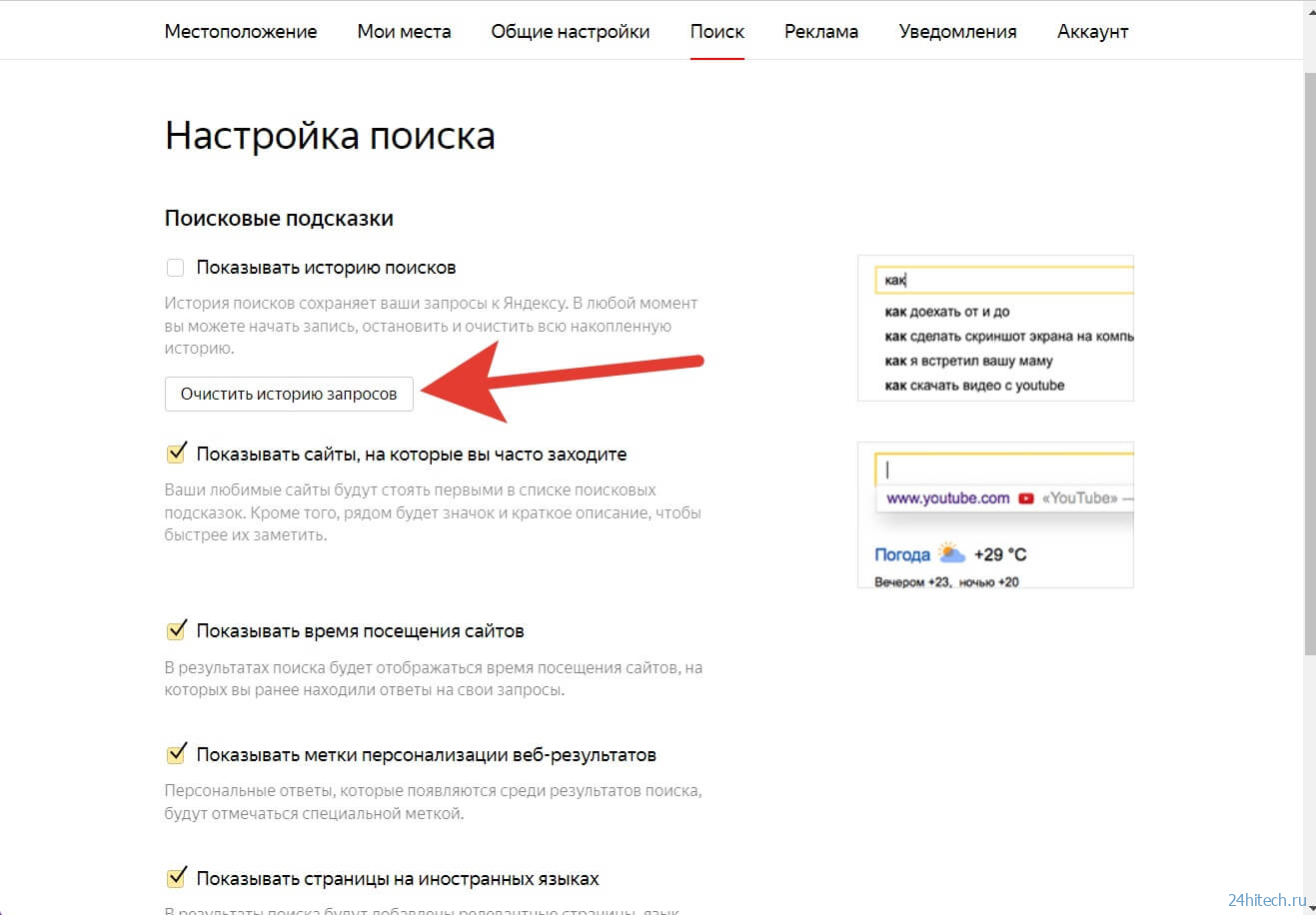
- В правом верхнем углу нажмите на кнопку «Настройки Яндекс.Браузера», в контекстном меню выберите «История», затем снова «История» (вызывается нажатием клавиш клавиатуры «Ctrl» + «N»).
- В окне настроек браузера, во вкладке «История» отобразятся посещенные страницы. Здесь пользователь может удалить из браузера сразу все ранее посещенные страницы или удалить только некоторые посещенные страницы.
- Для удаления всех страниц из истории нажмите на кнопку «Очистить сейчас».
Для удаления конкретной посещенной страницы или нескольких веб-страниц, поставьте галку напротив соответствующей страницы или страниц. После этого, над списком посещенных страниц появится кнопка «Удалить выбранные элементы».
В открывшемся окне «Удалить выбранные элементы» нажмите на кнопку «Удалить».
Как очистить историю Яндекс Браузера на смартфоне под управлением Android
Для очистки истории в Яндекс Браузере на мобильном телефоне с операционной системой Андроид, сделайте следующее:
- Запустите Яндекс Браузер на мобильном устройстве.

- Нажмите на кнопку в виде трех полосок или точек, выберите «Настройки».
- В окне «Настройки» перейдите в раздел «Конфиденциальность».
- Нажмите на кнопку «Очистить данные».
- В окне «Очистить данные» выберите, что именно вам нужно удалить (историю, данные веб-страниц, кэш, пароли, предупреждения для сайтов, загрузки, открытые вкладки).
- Нажмите на кнопку «Очистить данные».
Если вы не желаете, чтобы браузер в дальнейшем запоминал историю посещаемых интернет-страниц, снимите флажок напротив пункта «Сохранять историю».
Как в приложении Яндекс очистить историю на Андроиде
На мобильном устройстве Android можно полностью очистить историю поиска в Яндексе следующим способом:
- Откройте приложение Яндекс, а затем нажмите на кнопку, в виде трех полосок.
- Нажмите на пункт «Настройки».
- Нажмите на кнопку «Очистить историю», в окне с предупреждением согласитесь с удалением истории.
Для того, чтобы больше не сохранять историю поисковых запросов, передвиньте переключатель «Сохранять историю запросов» в отключенное положение.
Как удалить страницу из истории в Яндексе на смартфоне
Пользователь может удалить некоторые страницы из истории. Для этого нужно выполнить на мобильном устройстве следующие действия:
- Нажмите на значок количества вкладок, чтобы перейти в навигацию по вкладкам.
- Далее нажмите на значок в виде часов для перехода в историю.
- Во вкладке «История» выделите посещенную страницу, выберите «Удалить» или «Очистить историю», в зависимости от того, что вам нужно: удалить только конкретную страницу или сразу все посещенные страницы.
Выводы статьи
В случае необходимости, пользователь может очистить историю поисковых запросов Яндекса и удалить историю посещенных сайтов в Яндекс Браузере. В статье рассмотрено несколько способов очистки поисковой истории Яндекса: на компьютере и на мобильном устройстве, работающем на Android.
Нажимая на кнопку, я даю согласие на обработку персональных данных и принимаю политику конфиденциальности
Как посмотреть и очистить историю браузера на телефоне
Функциональность смартфона сегодня полностью соответствует ноутбуку или компьютеру — на него устанавливаются те же программы для работы, учебы и развлечений. Часто возникают вопросы, касающиеся настройки и работы мобильных приложений, потому что их интерфейс отличается от версий для ПК.
Часто возникают вопросы, касающиеся настройки и работы мобильных приложений, потому что их интерфейс отличается от версий для ПК.
Сегодня рассказываем об истории браузеров на телефоне — как ее просмотреть и удалить. Пройдемся отдельно по самым популярным версиям браузеров.
Для многих является открытием тот факт, что на смартфонах история браузера записывается и сохраняется так же, как на компьютере. А если браузеры на разных устройствах связаны одним аккаунтом, то история дублируется и доступна к просмотру на телефоне, даже если вы искали «как разыграть тещу» на компьютере. В каждом мобильном браузере просмотр истории реализован по-разному.
Яндекс — в правой части поисковой строки нажмите на иконку, чтобы попасть в дополнительное меню вкладок. Далее нажмите на иконку с часами, чтобы увидеть историю посещенных страниц.
Google Chrome — на iPhone нажмите «Недавние» в нижней панели, чтобы увидеть недавно посещенные вкладки. Если нажмете Еще — Действия в поиске, то попадете на страницу, посвященную истории браузера. На Android нужно искать три вертикальные точки в правом верхнем углу экрана.
На Android нужно искать три вертикальные точки в правом верхнем углу экрана.
Safari — на нижней панели найти значок книжечки, он открывает окно, состоящее из трех разделов: закладки, список для чтения, история (иконка с часами). В самом верху страницы показываются недавно посещенные сайты, ниже — более старые данные.
С одной стороны, сохраненная история — это удобно, если необходимо найти заметку, которую читали недавно, но забыли, где именно. С другой стороны, доступная история может повредить конфиденциальности частной жизни. Поэтому полезно время от времени историю очищать, удаляя вкладки по отдельности или очищая ее полностью.
Штатным браузером для Apple является Safari, поэтому первым делом разберемся, как очищать историю посещений веб-страниц в этом браузере.
Процесс выполняется из меню настроек телефона. Ниже основных идет перечень программ, установленных в телефоне. Найдите в списке Safari, затем — Очистить историю и данные. Удаление будет выполнено на всех браузерах Safari, где выполнен вход в данный аккаунт, то есть история браузера на компьютере или планшете очистится тоже. При этом информация для автозаполнения не изменяется и не исчезает, и это очень удобно: не нужно будет вновь заполнять профиль с именем, фамилией, адресом и прочими данными, которые Safari подставлял в формы автоматически.
При этом информация для автозаполнения не изменяется и не исчезает, и это очень удобно: не нужно будет вновь заполнять профиль с именем, фамилией, адресом и прочими данными, которые Safari подставлял в формы автоматически.
Иногда раздел удаления истории и данных в настройках смотрится серым, неактивным. Так бывает, если истории браузера нет, то есть через Safari в интернет не было выхода. Еще один вариант — включены ограничения по веб-контенту в настройках функции «Экранное время». В этом случае следует обратиться к справочному центру Apple, чтобы решить проблему.
Кажется, что Яндекс сегодня проник во все сферы нашей жизни — такси, погода, доставка еды, музыка, маркет. Всего у Яндекса более 100 бытовых и профессиональных сервисов, поэтому неудивительно, что многие пользуются на телефонах именно браузером Яндекс, в который вшит весь функционал этой компании. Историю запросов и посещений Яндекс хранит 90 дней, после чего записи стираются.
Чтобы удалить историю посещений на Android, необходимо:
- в открытом браузере выйти в Настройки;
- перейти в раздел Конфиденциальность;
- нажать Очистить данные;
- убедиться, что включена опция История;
- снять отметки с других пунктов, если вы хотите очистить только историю;
- нажать Очистить данные;
- подтвердить удаление.

Сохранение истории посещений в Яндексе можно отменить навсегда. Для этого нужно пройти по пути Настройки — Конфиденциальность — отключить опцию Сохранять историю.
В Яндексе полезно удалять не только историю, но и поисковые запросы, чтобы никто не знал, какой информацией вы интересуетесь — все мы имеем право на личное пространство. Запросы увидеть очень легко: просто поставить курсор в поисковую строку, и под ней выйдет список последних поисков. Функцию сохранения и отображения запросов можно отключить: Настройки — Конфиденциальность — отключить опцию Сохранять историю.
На iPhone процесс очистки истории браузера Яндекс выглядит немного по-другому.
1) Войдите в приложение Яндекс;
2) Нажмите на аватарку профиля в левом верхнем углу;
3) Внизу экрана выберите «Настройки приложения»;
4) Снимите флажок «Сохранять историю запросов», если не хотите видеть список запросов из строки поиска;
5) Нажмите на кнопку «Очистить историю», если хотите удалить посещения страниц и поисковые запросы;
6) Здесь же можно очистить кэш браузера.
Как видим, очистка истории — это быстрый процесс, но нужно знать, где конкретно искать этот параметр.
Google Chrome — браузер по умолчанию на устройствах Android. Чтобы очистить историю в нем, следует выполнить следующие шаги:
- Перейти в меню браузера, нажав значок из трех вертикальных точек в правом верхнем углу экрана.
- Выбрать пункт История. Здесь будет показан список страниц со всех устройств, на которых выполнен вход в данный аккаунт Google.
- Нажать пункт Очистить историю.
- Выбрать, что конкретно вы хотите удалить: историю просмотров, файлы cookie, изображения в кэше, сайты с сохраненными паролями. Для удобства не рекомендуется удалять сайты с синхронизированными паролями (последний пункт меню).
- Нажать Удалить данные.
Если вам необходимо лишь удалить пару страниц из истории, нажимайте на значок корзины напротив каждой страницы.
На iPhone для удаления истории в браузере Google Chrome необходимо пройти по пути Еще — Настройки — Конфиденциальность и безопасность — История.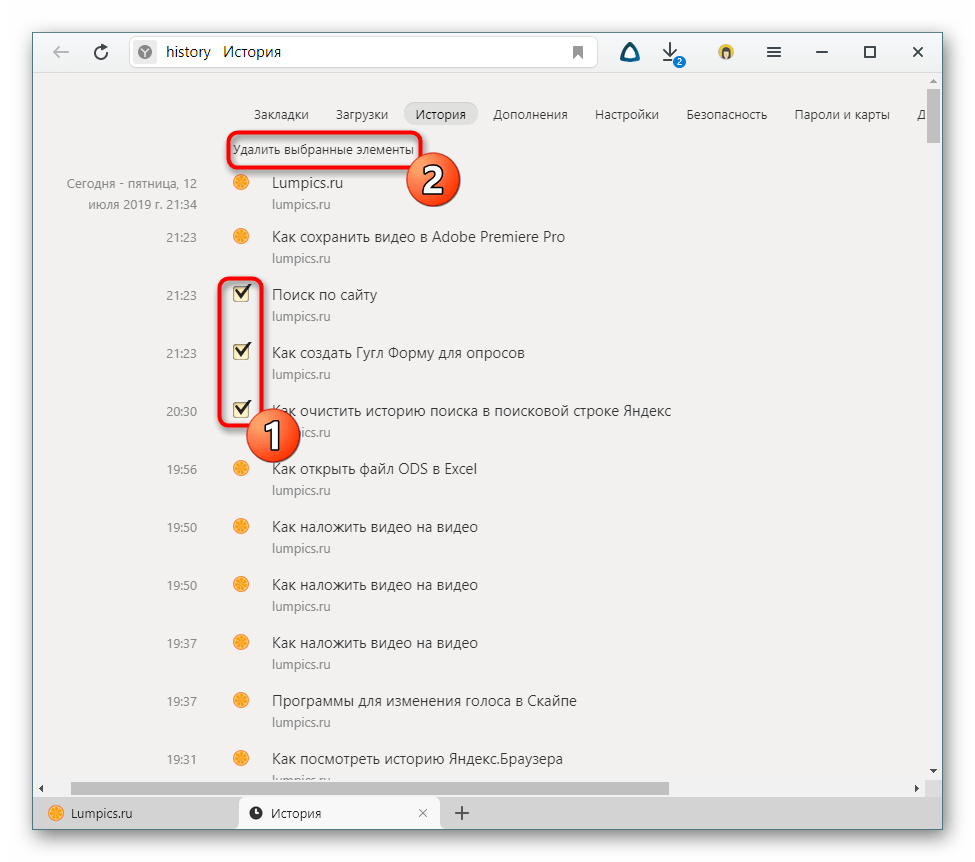 В iPhone история просмотров не отображается напрямую в приложении, она хранится на сервере Google для всех устройств, поэтому для ее удаления необходимо перейти в настройки аккаунта Google — открыть страницу myactivity.google.com.
В iPhone история просмотров не отображается напрямую в приложении, она хранится на сервере Google для всех устройств, поэтому для ее удаления необходимо перейти в настройки аккаунта Google — открыть страницу myactivity.google.com.
Здесь представлен широкий функционал по настройке истории поиска и посещений страниц. При нажатии кнопки Удалить выйдут варианты:
- удалить за сегодня;
- удалить за все время;
- удалить за определенный период;
- автоматическое удаление.
Параметр автоматического удаления можно настроить по времени — удалять через 3 месяца, 18 месяцев, 36 месяцев, или отключить автоматическое удаление полностью. Чем меньше срок хранения истории, тем более чистым и производительным остается ваш телефон.
Историю поисковых запросов в Google полезно сохранять, так как она используется для персонализации сервисов, таких как карты и поиск. Это означает, что если вы вводили в картах определенный адрес для поездки, в следующий раз он автоматически появится в выпадающем списке, и вам не придется набивать его вновь.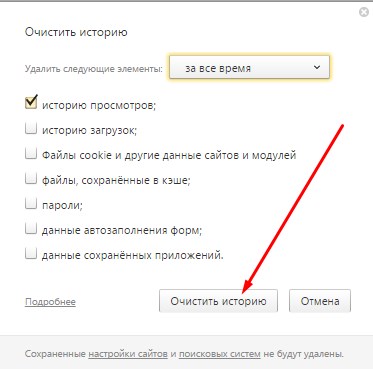
Автоматическое или самостоятельное удаление истории браузера не всегда бывает полезно — иногда случайно удаляются важные данные для посещения, и вы уже не можете войти на тот или иной сайт.
Есть возможность восстановить историю, если сохранение до момента удаления было включено, однако это достаточно сложный процесс. На компьютере вернуть удаленную историю можно через восстановление операционной системы, откатив ее на тот момент, когда данные были в порядке.
Как восстановить историю в браузере:
- Откройте Пуск
- Напишите в поисковой строке Восстановление системы
- В открывшемся меню выберите точку восстановления из списка дат
- Нажмите Далее — Готово.
После этого начнется восстановление системы в тот вид, в котором она существовала в конкретный момент времени: будут восстановлены файлы, программы, и в том числе история посещения браузеров. Чтобы функция сработала, в системе должно быть предварительно настроено автоматическое создание точек восстановления с определенной периодичностью.
В качестве альтернативы для восстановления утраченной истории можно использовать утилиту Handy Recovery. Ее необходимо скачать из сети и установить на компьютер. Процесс восстановления через программу интуитивно понятный, следуйте пошаговой инструкции на экране.
Восстановление истории через кэш — еще одна возможность найти утерянные страницы из браузера.
Запустите Яндекс на компьютере и в поисковую строку введите код browser://cache. Откроется системная вкладка, в которой будет отображен кэш (сохраненные данные) различных сайтов. Просматривайте список, пока не найдете нужную страницу, а затем кликните по ней правой кнопкой мыши и скопируйте адрес ссылки. Вставьте ссылку в поисковую строку браузера — вы получили доступ к утерянной странице.
Как видим, процесс восстановления стертой истории непростой, поэтому хорошо оценивайте свои действия перед тем, как нажать «Очистить историю».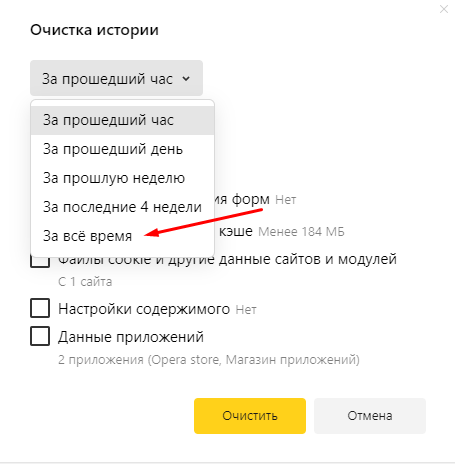
С историей браузера на телефоне и на компьютере тесно связаны такие понятия, как кэш и куки (cookie). Расскажем о них подробнее.
Очистка истории — дело добровольное, выполняется тогда, когда вы хотите скрыть историю посещений от посторонних глаз. А вот очистку кэша рекомендуют выполнять на регулярной основе для сохранения свободного места на телефоне и корректной работы приложений.
Кэш — это папка с копиями некоторых страниц, которые вы посещали. В кэше сохраняются неизменные элементы страниц: изображения, стили, скрипты. Сохранение позволяет быстрее загружать одни и те же страницы при повторном просмотре. Браузеры не загружают их из интернета, а быстро достают из внутренней памяти. Объем кэша на смартфоне может достигать нескольких гигабайтов, поэтому его рекомендуется периодически очищать.
Приведем пример, как очищать кэш в Яндекс браузере на Android:
Настройки — Конфиденциальность — Очистить данные — отметить Кэш — Очистить данные — Подтвердить удаление. Во всех браузерах параметр очистки кэша находится там же, где очистка истории, но это разные функции.
Во всех браузерах параметр очистки кэша находится там же, где очистка истории, но это разные функции.
Cookies (куки) — это текстовые данные, которые сохраняются на сервере при первом посещении какого-либо сайта.
Данные могут включать в себя логин, пароль, индивидуальные настройки, историю поиска на сайте. При повторной загрузке того же сайта браузер сначала проверяет, сохранены ли для него куки. Это делает использование интернета проще: так, вам не нужно каждый раз авторизироваться в социальных сетях. Везде, где вы сохранили пароль в браузере, вход будет осуществляться автоматически благодаря сайтам cookies. Это же работает с автозаполнением каких-либо форм: данные потом подставляются автоматически. Если вы подобрали что-то в интернет-магазине, а потом выключили компьютер, при следующем посещении сайта ваш набор в корзине сохранится — и за это тоже отвечают куки. Это все примеры полезного действия файлов куки.
Но есть и определенный риск — каждый, кто сможет войти в браузер вашего компьютера, сможет залогиниться под вашим именем на сайтах и, соответственно, действовать от вашего имени. Вот почему важно устанавливать пароль на вход в компьютер, а также работать на чужих компьютерах в режиме инкогнито — так ваши пароли и данные ввода не будут сохраняться.
Вот почему важно устанавливать пароль на вход в компьютер, а также работать на чужих компьютерах в режиме инкогнито — так ваши пароли и данные ввода не будут сохраняться.
Простыми словами, куки — инструмент идентификации одного и того же пользователя. Это не всегда удобно и выгодно — например, благодаря сохраненным cookies системы продаж умеют повышать цены на билеты при нескольких посещениях одной и той же страницы. Отслеживая действия и поиски на сайтах, маркетологи будут предлагать вам определенную контекстную рекламу и т.д. Поэтому полезно время от времени чистить куки: для безопасности, стабильной работы смартфона или компьютера, сохранения конфиденциальности.
Очистка cookies всегда находится в том же меню, где и очистка истории. Поэтому приведенные инструкции по удалению истории браузеров можно отнести и к cookies — главное, не забыть отметить этот пункт в списке очищаемых параметров.
Возможно, после удаления куки браузером и многими приложениями пользоваться будет не так удобно: вам снова придется авторизоваться на нужных сайтах, зато данные будут в безопасности — начнете пользоваться интернетом с чистого листа.
Время от времени возникает необходимость очистить историю браузеров на телефоне: если память переполнена или вы хотите в максимальной степени сохранить конфиденциальность. На смартфоне процесс стирания мало чем отличается от аналогичных операций, выполняемых на компьютере.
Список посещенных сайтов хранится в отдельном меню, перед очисткой можно выбрать, какие именно данные стирать, а также есть возможность удалять отдельные страницы. Искать функцию очистки устройства следует в настройках конкретного браузера: Google Chrome, Яндекс, Safari и др. Еще можно удалить данные непосредственно с аккаунта, с которым синхронизирован телефон — тогда история удалится со всех устройств.
Параллельно с очисткой истории просмотров полезно регулярно чистить кэш и файлы cookie — это поможет сохранить внутреннюю память устройства, повысить производительность работы. Процесс очистки истории можно считать необратимым, поэтому каждый раз хорошо подумайте, какие именно данные стоит удалять.
Как очистить историю поиска яндекс — SamaGame
Как очистить историю поиска яндекс.
Содержание
- Удаляем историю поиска Яндекс (отдельные запросы или целиком)
- Об истории в Яндекс Браузере
Как очистить историю поиска Яндекс
Дипло Фортн ite Event и Неоновая…
Пожалуйста, включите JavaScript
Diplo Fortnite Event и Neon Wings
Большинство пользователей ищут информацию в Интернете с помощью поисковых систем, и для многих это Яндекс, который по умолчанию сохраняет вашу историю поиска (на случай, если вы будете искать в своем аккаунте) . При этом сохранение истории не зависит от того, используете ли вы браузер Яндекс (дополнительная информация о нем есть в конце статьи), Opera, Chrome или любой другой.
Неудивительно, что может возникнуть необходимость в удалении истории поиска в Яндексе, учитывая, что искомая информация может носить частный характер, а компьютер может использоваться сразу несколькими людьми. О том, как это сделать, пойдет речь в этой инструкции.
О том, как это сделать, пойдет речь в этой инструкции.
Примечание: Некоторые путают поисковые подсказки, которые появляются в списке, когда вы начинаете вводить поисковый запрос в Яндексе, с вашей историей поиска. Удалить поисковые подсказки нельзя: они автоматически генерируются поисковой системой и представляют собой наиболее частые запросы всех пользователей в целом (и не содержат приватной информации). Однако предложения могут также включать ваши запросы истории и посещенные сайты, и это можно отключить.
Удаляем историю поиска Яндекса (отдельные запросы или целиком)
Главная страница для работы с историей поиска в Яндексе http://nahodki.yandex.ru/results.xml. На этой странице вы можете просмотреть свою историю поиска («Мои поиски»), экспортировать ее и, при необходимости, отключить или удалить из истории отдельные запросы и страницы.
Чтобы удалить поисковый запрос и связанную с ним страницу из истории, просто щелкните крестик справа от запроса. Но таким образом можно удалить только по одному запросу (о том, как удалить всю историю, будет сказано ниже).
Также на этой странице можно отключить дополнительную запись истории поиска в Яндексе, для чего есть переключатель слева вверху страницы.
Еще одна страница для управления записью истории и другими функциями Моих Находок находится здесь: http://nahodki.yandex.ru/tunes.xml. Именно с этой страницы вы можете полностью удалить историю поиска Яндекса, нажав соответствующую кнопку (примечание: очистка истории сохранения не отключает сохранение в будущем, вам нужно отключить ее самостоятельно, нажав Остановить запись).
На этой же странице настроек вы можете исключить свои запросы из поисковых подсказок Яндекса, которые появляются при поиске. Для этого в пункте «Поиск в поисковых подсказках Яндекса» нажмите «Отключить».
Примечание: Иногда после отключения истории и запросов в подсказках пользователи удивляются, что им все равно в окне поиска, что они уже искали; это совсем не удивительно и просто означает, что значительное количество людей ищет то же самое. дело в том, что вы ходите в одни и те же места. На любом другом компьютере (на котором вы никогда не работали) вы увидите такие же подсказки.
На любом другом компьютере (на котором вы никогда не работали) вы увидите такие же подсказки.
Об истории в Яндекс Браузере
Если вас интересует удаление истории поиска в связи с Яндекс Браузером, то это делается аналогично описанному выше, с учетом:
- История поиска Яндекс Браузер это сохраняется онлайн в сервисе «Мои находки», при условии, что вы вошли в свою учетную запись через браузер (его можно увидеть в Настройки — Синхронизация). Если вы отключили сохранение истории, как описано выше, она не сохранится.
- История посещенных страниц сохраняется в самом браузере, независимо от того, вошли ли вы в свою учетную запись. Чтобы его очистить, перейдите в «Настройки» — «История» — «Менеджер истории» (или нажмите Ctrl+H) и затем нажмите на пункт «Очистить историю».
Вроде бы я учёл всё, что можно, но если у вас ещё остались сомнения на эту тему, смело спрашивайте в комментариях к статье.
Что, если бы это было еще и интересно?
Последние
Стирание ваших цифровых следов в Интернете
По
8 минут чтения
Интернет никогда не забывает.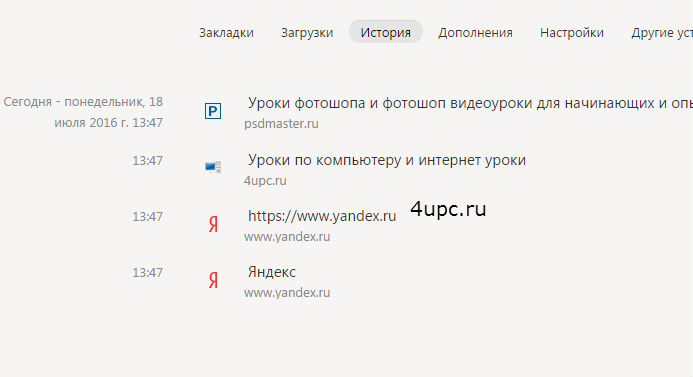 Поисковые системы просматривают и индексируют каждый последний байт информации, доступной в Интернете; и как только часть информации попадает в сеть, ее цифровое эхо практически гарантированно сохраняется где-то на сервере.
Поисковые системы просматривают и индексируют каждый последний байт информации, доступной в Интернете; и как только часть информации попадает в сеть, ее цифровое эхо практически гарантированно сохраняется где-то на сервере.
Мы посещаем сайты и создаем профили в Интернете, часто на сайтах, которые нам даже не нравятся и которые мы не собираемся посещать снова. Как будто этого недостаточно, все виды данных и деталей нашей жизни находятся в открытом доступе — каталогизированы, проиндексированы и доступны только при быстром поиске в Google.
Пользовательские соглашения и заявления о конфиденциальности
К счастью для вас, веб-сайты и практически каждая компания и государственное учреждение в мире имеют пользовательские соглашения и заявления о конфиденциальности, которые точно объясняют, что бизнес или юридическое лицо может и не может делать с вашей конфиденциальной, частной информацией. подробности.
Почти полмиллиарда человек являются членами Facebook, и вы вполне можете быть одним из них.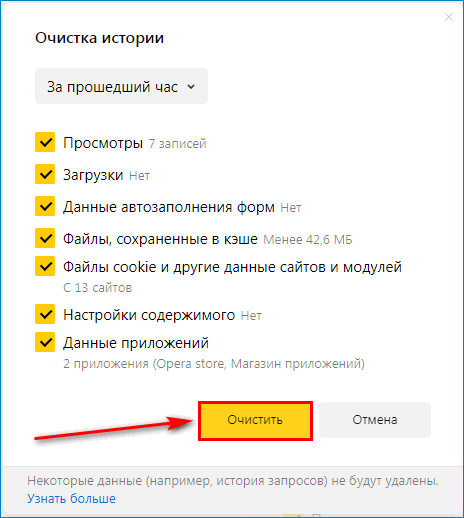 Но прочитали ли вы Политику конфиденциальности Facebook? Если вы похожи на большинство людей, ответ — нет, и в этом случае вы можете лишь смутно (или вообще не знать) о том, что говорится в ошеломляющем тексте этой политики в отношении множества способов, которыми Facebook может делиться вашей информацией. другие партии.
Но прочитали ли вы Политику конфиденциальности Facebook? Если вы похожи на большинство людей, ответ — нет, и в этом случае вы можете лишь смутно (или вообще не знать) о том, что говорится в ошеломляющем тексте этой политики в отношении множества способов, которыми Facebook может делиться вашей информацией. другие партии.
Большая часть информации является общедоступной: имя, адрес, стоимость дома, сведения о судимости и многое другое. Данные, находящиеся в открытом доступе, были доступны до появления Интернета и Сети, но эти технологии упростили их поиск в геометрической прогрессии. Ответ, для поиска которого потребовались бы часы ручного просеивания документов, теперь занимает поиск Google всего за несколько секунд.
Большинство веб-сайтов информируют пользователей о своих политиках конфиденциальности и обработки данных, но большинство пользователей никогда не тратят время на чтение этих политик и не задумываясь принимают положения и условия сайтов. Неудивительно, что люди удивляются, когда узнают, что их данные выставлены на всеобщее обозрение.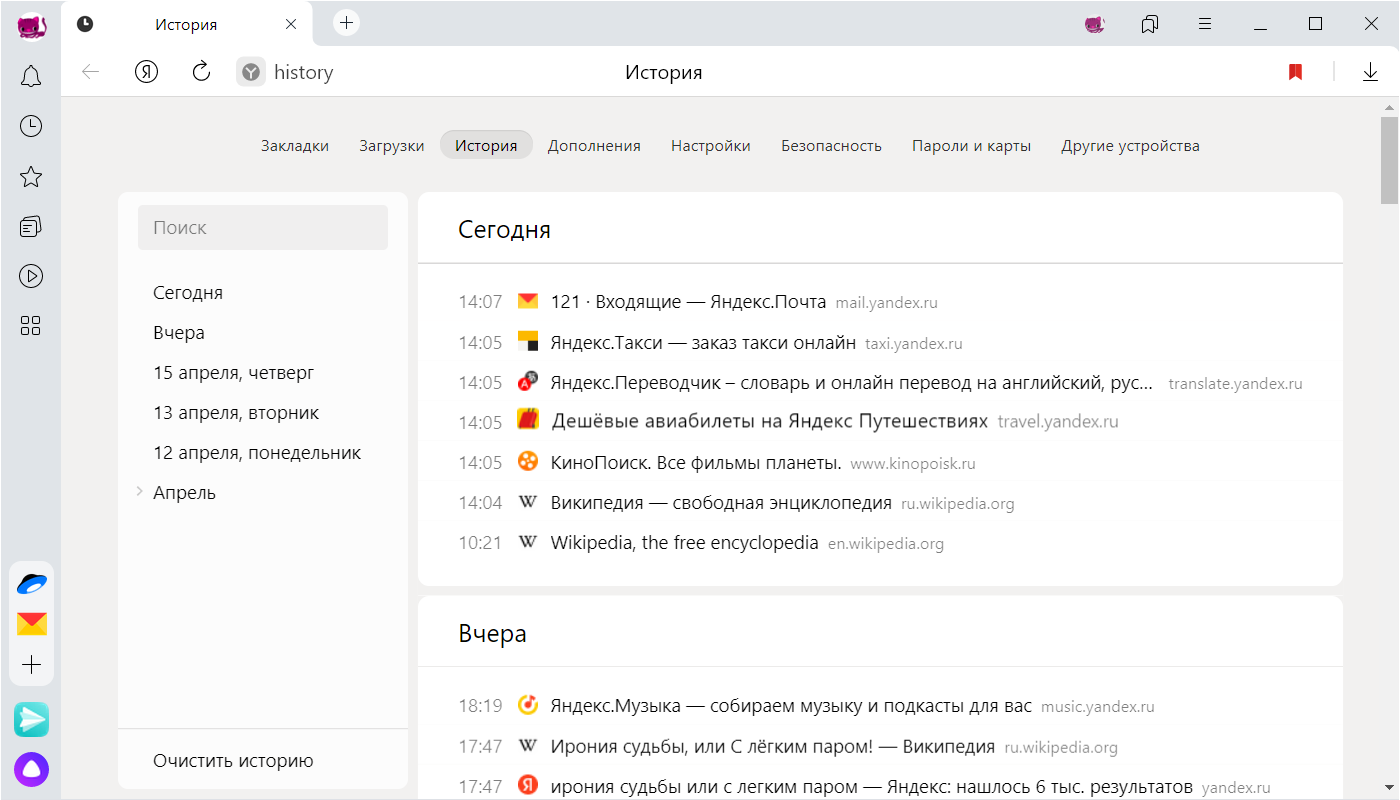
Скелеты в вашем интернет-чулане
Вы когда-нибудь гуглили себя, то есть выполняли поиск своего имени в Google или любой другой поисковой системе, чтобы узнать, какая информация о вас есть в Интернете? Такие сайты, как WhitePages.com, BeenVerified.com и PublicRecords.com, занимаются базовой проверкой биографических данных на основе объемов общедоступных данных, хранящихся в Интернете. Быстрый поиск вашего имени на WhitePages.com может выявить ваш домашний адрес, номер вашего домашнего телефона, ваш возраст (в пределах определенного диапазона) и имена других людей, которые живут в вашем доме или связаны с вами.
Кому принадлежат ваши данные?
Главный вопрос, по словам Линды Криддл, президента Safe Internet Alliance, заключается в том, кому принадлежит ваша информация? «Мы должны изменить мышление, чтобы сказать, что потребители владеют своей информацией. Все, чем я хочу поделиться с данным веб-сайтом, предоставляется под управление, но я могу отменить этот доступ по своему усмотрению», — говорит Криддл.
Но даже если бы такое мышление существовало сегодня, хитрость все равно заключалась бы в том, как успешно отменить доступ к данным, которые были переданы и переданы по всему миру контактам в социальных сетях, партнерским сайтам и широкой публике.
Вы не можете полностью стереть свою цифровую личность, но вы можете предпринять шаги, чтобы очистить ее и отстоять свое право на защиту вашей конфиденциальности. Первое, что вы должны сделать, это отслеживать различные сайты и профили, которые вы создали в Интернете, и удалить те, которые вы больше не используете.
Ваши данные Facebook и Google
Если вы не согласны с тем, как Facebook управляет вашими данными или защищает их, вы можете удалить свою учетную запись Facebook. Однако политика конфиденциальности Facebook объясняет, что даже если вы предпримете это действие, различные данные останутся. В соответствии с политикой конфиденциальности Facebook сторонние поставщики, с которыми вы поделились информацией, имеют право хранить эту информацию в соответствии с условиями соглашения с Facebook.
Тем не менее, у вас есть некоторый контроль. Такие инструменты, как Google Dashboard, позволяют просматривать и редактировать или удалять информацию о вас, которую могут хранить различные сайты и службы Google. На панели инструментов Google есть ссылки, которые перенаправляют вас в нужные места для управления настройками конфиденциальности в различных службах и вашим присутствием в каждой из них.
Google предоставляет ссылки и ресурсы, которые можно использовать для удаления страницы или сайта из результатов поиска Google, удаления определенного контента или сообщения о нарушении авторских прав. Однако Google также указывает, что любой контент или страница веб-сайта, которые вы хотите удалить, также должны быть удалены из Интернета или заблокированы от индексации в будущем; в противном случае он просто вернется в базу данных Google.
Ваши данные на сайтах общедоступных записей
WhitePages.com предоставляет ссылку, по которой вы можете щелкнуть, чтобы изменить информацию, которую он сообщает о вас. Однако для этого вы должны сначала зарегистрироваться на WhitePages.com. Вы можете пройти аутентификацию на WhitePages.com, используя свои профили Yahoo, Google или WindowsLive ID. На каком-то уровне это имеет смысл: WhitePages.com должен каким-то образом удостовериться, что вы являетесь тем, за кого себя выдаете, прежде чем разрешить вам изменять информацию.
Однако для этого вы должны сначала зарегистрироваться на WhitePages.com. Вы можете пройти аутентификацию на WhitePages.com, используя свои профили Yahoo, Google или WindowsLive ID. На каком-то уровне это имеет смысл: WhitePages.com должен каким-то образом удостовериться, что вы являетесь тем, за кого себя выдаете, прежде чем разрешить вам изменять информацию.
Когда вы удаляете свою запись, WhitePages.com предупреждает, что данные могут исчезнуть не сразу (хотя это должно произойти в течение 24 часов), и предлагает дополнительное примечание, аналогичное примечанию Google: «Мы предпринимаем шаги, чтобы заблокировать повторную публикацию перечисление информации после ее удаления. Однако мы постоянно публикуем новую информацию из общедоступных источников и сторонних поставщиков данных».
Сотрите свои твиты
Если вы разместили в Твиттере твиты, которые не хотите оставлять в качестве бессмертного дара потомкам в Интернете, вы с облегчением узнаете, что сайт позволяет вам удалять оскорбительные твиты- — хотя бы по одному. Если у вас много нежелательных твитов, у вас может возникнуть соблазн отказаться от оскорбительной учетной записи Twitter и начать новую с новой, но в этом случае твиты останутся там, где вы их оставили. Другой вариант — использовать такой инструмент, как TwitWipe, чтобы стереть всю вашу историю твитов, сохранив при этом ту же учетную запись Twitter, информацию для аутентификации и подключения к сторонним приложениям.
Если у вас много нежелательных твитов, у вас может возникнуть соблазн отказаться от оскорбительной учетной записи Twitter и начать новую с новой, но в этом случае твиты останутся там, где вы их оставили. Другой вариант — использовать такой инструмент, как TwitWipe, чтобы стереть всю вашу историю твитов, сохранив при этом ту же учетную запись Twitter, информацию для аутентификации и подключения к сторонним приложениям.
Проведение аудита конфиденциальности
Лучший способ уменьшить доступность информации о вас в Интернете — это проверить себя. Посмотрите, что говорят о вас Google, WhitePages.com или BeenVerified.com. После того, как вы это сделаете, вы должны начать предпринимать шаги по очистке неверной информации или оставшихся скелетов.
Если возможно, найдите первоисточник информации — сайт или сервис, на котором впервые появились ваши личные данные, — и удалите их там, а не в классических местах на многочисленных сайтах, которые могут просто их репостить.
